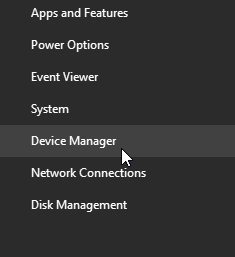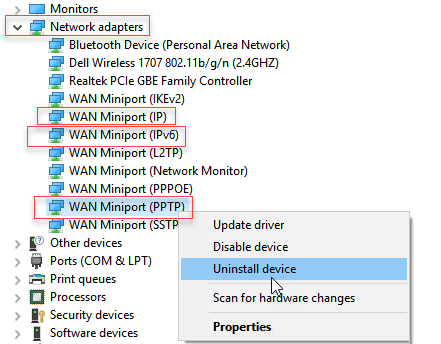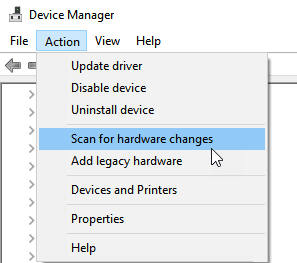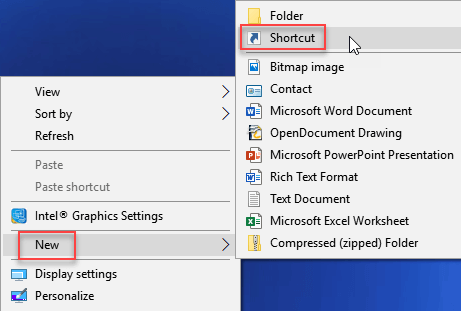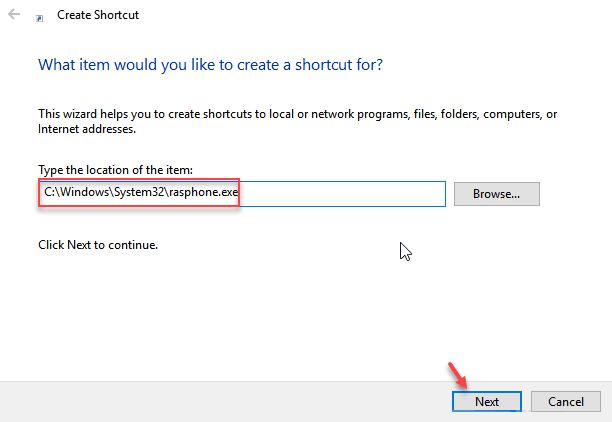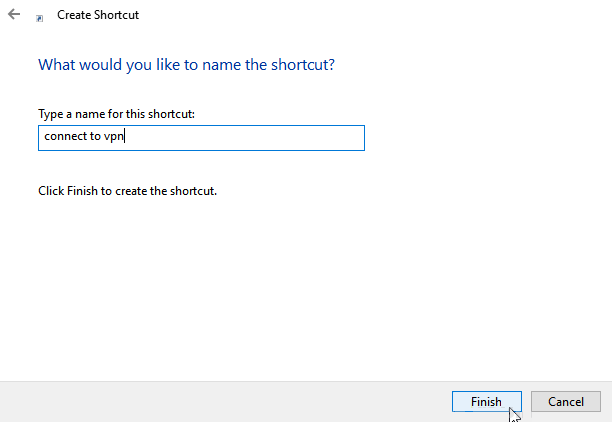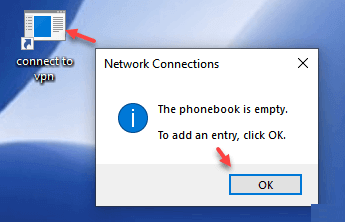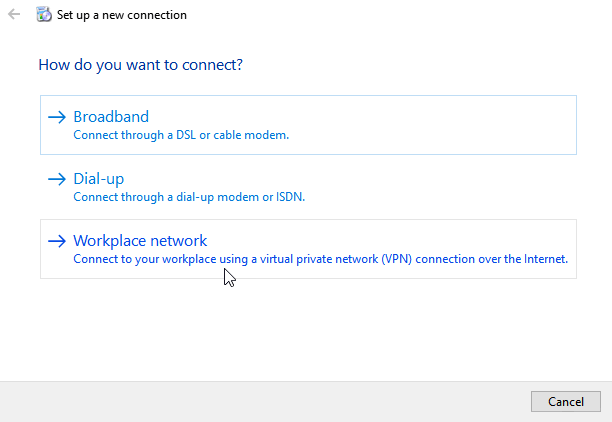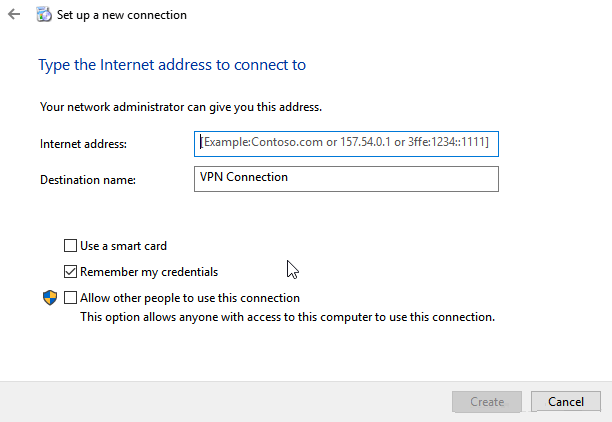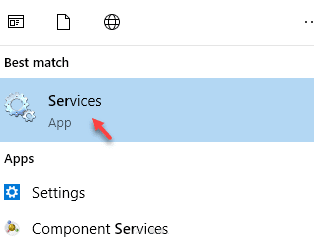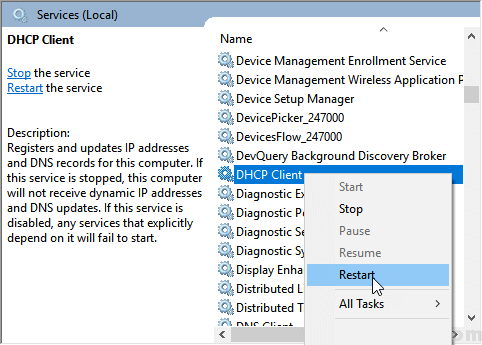إصلاح – VPN لا يعمل في Windows 10
يواجه العديد من مستخدمي windows 10 الذين قاموا بتحديث نظام التشغيل windows 10 OS إلى 1903 مشكلة أثناء الاتصال بشبكة VPN. أثناء محاولة الاتصال باتصال VPN ، يتعثر المستخدمون من الاتصال برسالة vpn ولا يذهبون إلى أبعد من ذلك. إذا كنت غير قادر أيضًا على الاتصال بشبكة VPN بعد التحديث الأخير ، فإليك بعض الحلول المقدمة لحل المشكلة.
الإصلاح 1 – إعادة تثبيت miniports WAN من مدير برنامج التشغيل
1. انقر بزر الماوس الأيمن فوق قائمة “ابدأ” ، ثم انقر فوق “إدارة الأجهزة” لفتح “إدارة الأجهزة“.
2. الآن ، انقر بزر الماوس الأيمن ثم قم بإلغاء تثبيت One by one WAN Miniport (IP) ، و WAN Miniport (IPv6) و WAN Miniport (PPTP).
3. الآن ، اختر إجراء> فحص تغييرات الأجهزة من علامات التبويب العليا في إدارة الأجهزة.
سيؤدي هذا إلى إعادة تثبيت برنامج التشغيل الخاص بك الذي قمت بإلغاء تثبيته. الآن ، اذهب وحاول الاتصال بشبكة VPN مرة أخرى.
الإصلاح 2 – جرب أقدم rasphone للمشكلة
rasphone هي الأداة الأقدم التي لا يزال بإمكانك الاتصال بها بشبكة VPN بسهولة في Windows 10 PC. لاستخدامها على النحو التالي: –
1. انقر بزر الماوس الأيمن فوق أي مكان على سطح المكتب وانقر فوق “جديد” ثم اختر الاختصار.
2. الآن ، انسخ والصق المسار الموضح أدناه في مربع النص المقدم وانقر فوق “التالي“.
C:\Windows\System32\rasphone.exe
3. قم بإعطاء أي اسم مناسب للاختصار الخاص بك وفقا لرغبتك وانقر على الانتهاء.
4. الآن ، انقر فوق الاختصار الذي تم إنشاؤه.
5. انقر فوق “موافق” عندما تظهر المطالبة.
5. انقر فوق شبكة مكان العمل (الخيار الثالث) التي تشير إلى الاتصال بمكان عملك باستخدام شبكة خاصة افتراضية.
6. أدخل بيانات اعتماد VPN للاتصال بشبكة VPN.
وبهذه الطريقة ، يمكنك بسهولة إنشاء اتصال VPN والاتصال به على جهاز كمبيوتر يعمل بنظام Windows 10 دون استخدام الطريقة التقليدية.
الإصلاح 3 – إعادة تشغيل عميل DHCP
1. ابحث في خدمات البحث في windows 10 ، وانقر على أيقونة الخدمات لفتح مدير الخدمة.
2. الآن ، في نافذة مدير الخدمة ، حدد موقع عميل DHCP.
3. انقر بزر الماوس الأيمن على عميل DHCP واختر إعادة التشغيل.